Halo Rekan Assist.id! Awal bulan September Tahun 2020 ini Sistem Klinik Assist.id sudah ada update baru lagi nih yaitu Versi 3.5.6. Katanya Update ini bikin lebih Ceria? Yuks kita bahas!
Ternyata slogan "September Ceria" itu bener ya, karena Rekan Assist.id di minggu pertama bulan ini sudah bisa menikmati Update terbaru sistem Klinik Assist.id yaitu versi 3.5.6. Tentu update-update ini membuat fitur-fitur yang ada di sistem menjadi semakin lengkap dan maksimal, sehingga Anda semakin mudah dalam mengelola Fasilitas Kesehatan. Otomatis semua itu bisa bikin kita semua menjadi lebih Ceria, baik untuk Assist.id, Fasilitas Kesehatan dan juga Pasien. Seperti lanjutan dari slogan sebelumnya kalau keceriaan ini "Milik Kita Semua". Gimana, udah ngga sabar kan ada update apa saja dalam versi terbari kali ini? Yuks kita kupas tuntas!
Update Versi 3.5.6 pada Sistem Klinik Assist.id
3. Fitur Paket Tindakan/Prosedur
- Membuat Paket Prosedur Baru
- Pendaftaran Paket Tindakan
- Menggunakan Paket Prosedur pada Appointment Selanjutnya
- Refund Paket Tindakan
- Warning Kadaluarsa Paket Tindakan
4. Pendaftaran Appointment Pasien
- Pendaftaran Appointment menggunakan Barcode Scanner
- Pendaftaran Rencana Tindakan Saat Pendaftaran Appointment
7. Fitur Tenaga Medis Pembantu
10. Ketentuan Pengisian Formulir Pendaftaran Pasien Baru
11. Ukuran Huruf pada Print Struk
Fitur Catatan Imunisasi
Pada Versi 3.5.6 terdapat update pada Fitur Catatan Imunisasi dimana fitur ini mempunyai Format Catatan Imunisasi yang baru dan cara menambah prosedur imunisasi yanglebih mudah dan cepat. Berikut ini update pada Fitur Catatan Imunisasi:
1. Menambah Catatan Imunisasi
Format Catatan Imunisasi pada versi ini telah disederhanakan dari versi sebelumnya, sekarang dalam menambah Catatan Imunisasi Anda hanya perlu mengisi jenis imunisasi apa yang telah dilakukan oleh pasien. Karena Imunisasi atau Vaksin ini merupakan Bahan Habis Pakai, maka sebelumnya Anda harus menambahkan Data Imunisasi atau Vaksin baru ini pada fitur Bahan Habis Pakai sehingga pada saat mengisi Catatan Imunisasi daftar Imunisasi atau Vaksin akan tersedia. Menambahkan Catatan Imunisasi dengan cara ini tidak akan mengurangi Stok Bahan Habis Pakai di Apotek karena ini hanya catatan.
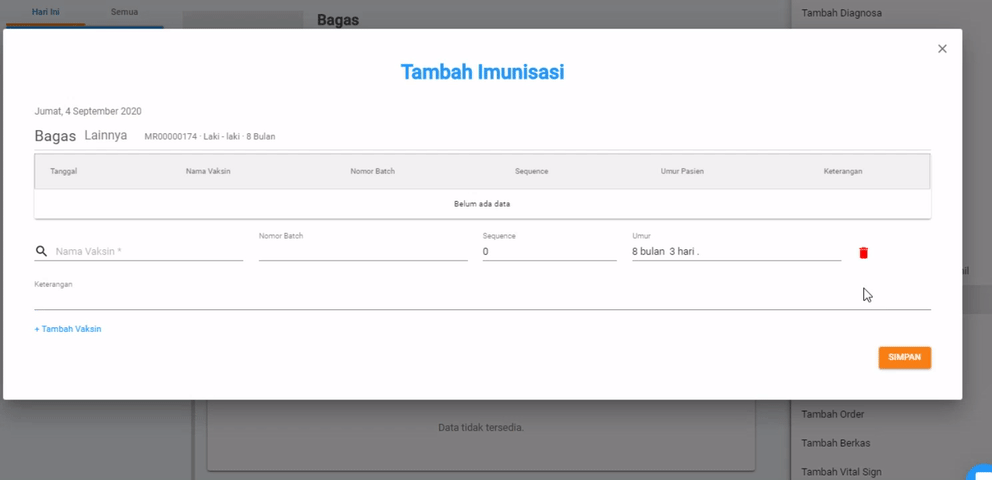
2. Menambah Prosedur Imunisasi
Ketika Dokter menambahkan Prosedur Imunisasi dalam Modul EMR, prosedur ini juga mengharuskan dokter untuk sekaligus mengisi Catatan Imunisasi tersebut. Dengan begitu proses pencatatan imunisasi pasien menjadi lebih cepat.
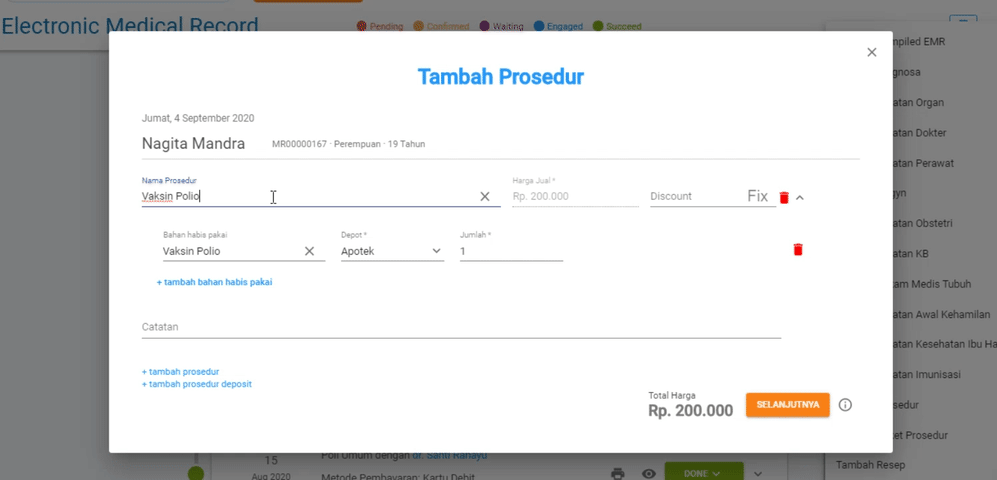
Tutorial : Cara Menambah Prosedur Dan Catatan Imunisasi
Fitur Tuslah dan Embalase
Pada fitur ini terdapat 2 update penting yaitu proses penambahan Prosedur yang termasuk Tuslah atau Embalase dan pengaturan penggabungan biaya Tuslah Embalase pada Struk.
1. Menambahkan Prosedur Tuslah dan Embalase di Apotek
Sekarang Anda dapat menambahkan Prosedur yang termasuk Tuslah atau Embalase pada Resep Pasien di Apotek. Apabila pada resep tersebut terdapat obat yang merupakan Tuslah atau Embalase, maka Anda dapat menambahkan Prosedur Tuslah atau Embalase sehingga biaya prosedur tersebut masuk pada invoice resep pasien dengan cara Klik icon Edit pada Resep Pasien.
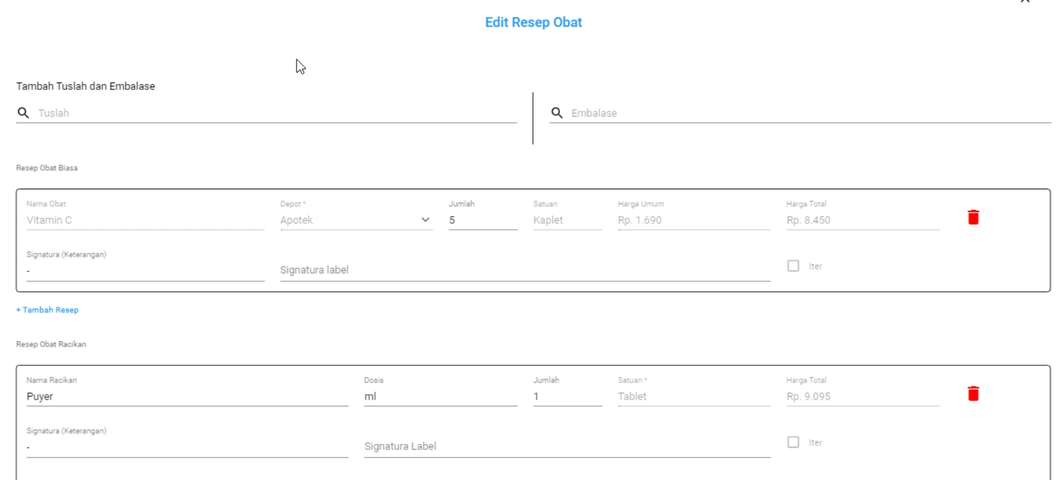
Tutorial : Cara Menambahkan Prosedur Tuslah dan Embalase di Apotek
2. Pengaturan Penggabungan Biaya Tuslah dan Embalase di Struk
Anda dapat melakukan pengaturan pada struk untuk menggabungkan biaya Tuslah atau Embalase menjadi Obat-obatan. Sehingga keterangan yang ditampilkan pada Struk bukan lagi daftar obat yang dibeli dan tuslah embalase, melainkan bergabung menjadi Obat-obatan. Pengaturan ini dapat Anda lakukan pada Modul Settings - General Settings - Kasir
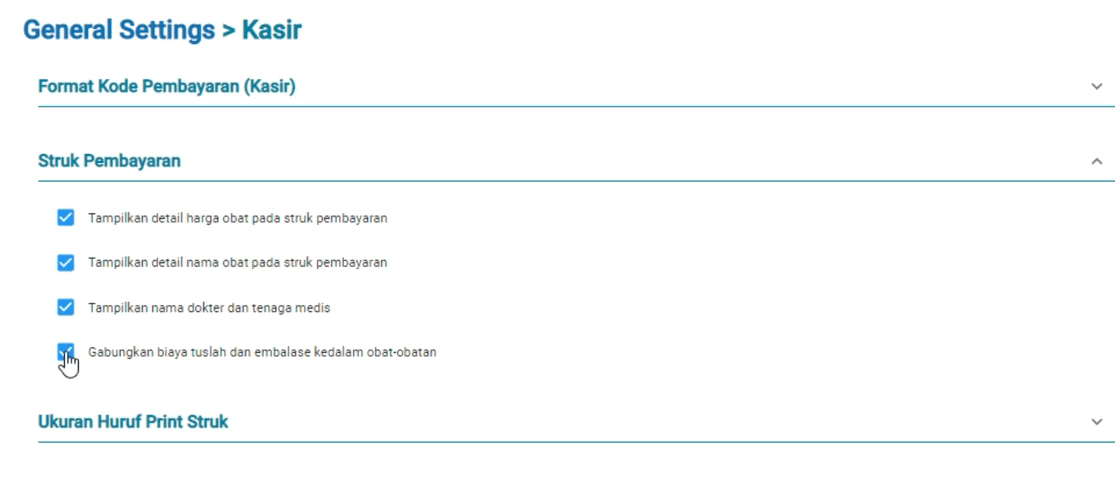
Tutorial : Cara Pengaturan Penggabungan Biaya Tuslah dan Embalase
Fitur Paket Tindakan atau Prosedur
Fitur ini adalah Fitur yang baru dalam sistem Klinik Assist.id, dimana Anda bisa membuat paket Tindakan dari beberapa prosedur yang dilakukan. Mengikuti Trend masa kini, biasanya Pasien akan lebih tertarik dengan model Paket seperti ini karena Pasien bisa sekalian dalam membeli Paket, harga lebih murah dan hanya dengan sekali membayar.
1. Membuat Paket Prosedur Baru
Yang harus dilakukan pertama kali supaya Pasien dapat memilih Paket Prosedur adalah Membuat Katalog Paket Prosedur terlebih dahulu. Anda bisa membuat Paket ini pada Modul Settings - Katalog Paket Prosedur
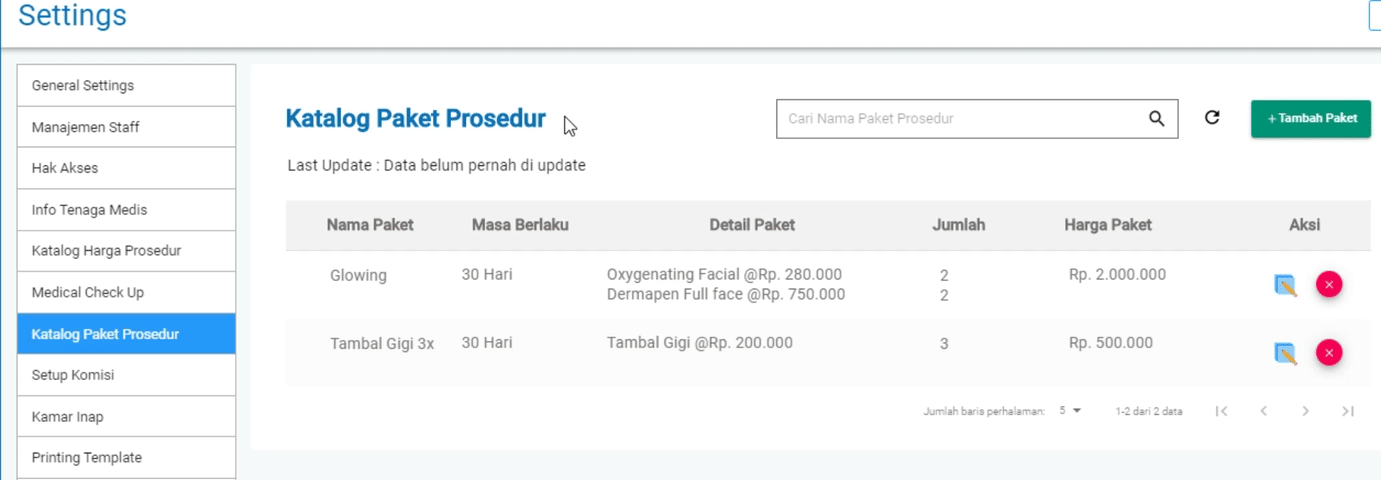
Tutorial : Cara Menambah Katalog Paket Prosedur Baru
2. Pendaftaran Paket Tindakan
Setalah Paket Prosedur telah dibuat, sekarang Anda dapat mendaftarkan pasien yang ingin mengambil Paket Prosedur tersebut. Terdapat 2 cara untuk mendaftarkan pasien yang memilih Paket Prosedur, yaitu:
- Pendaftaran Paket Prosedur pada saat Pendaftaran Appointment
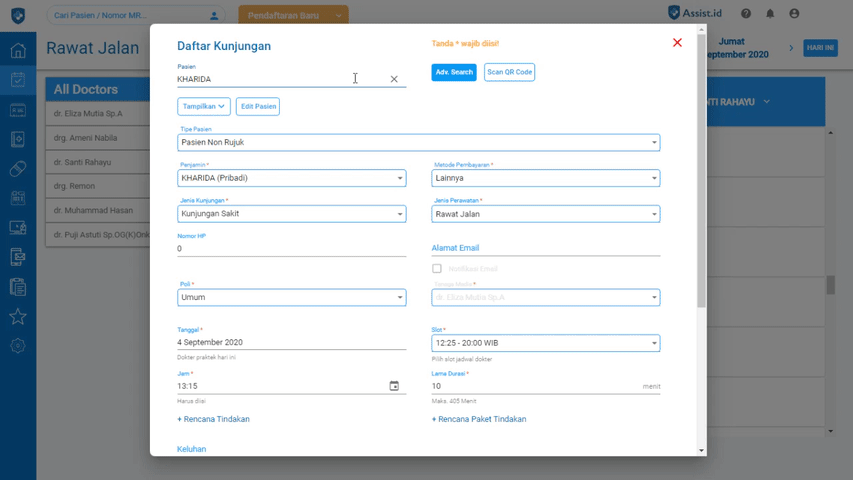
- Pendaftaran Paket Prosedur pada Modul EMR
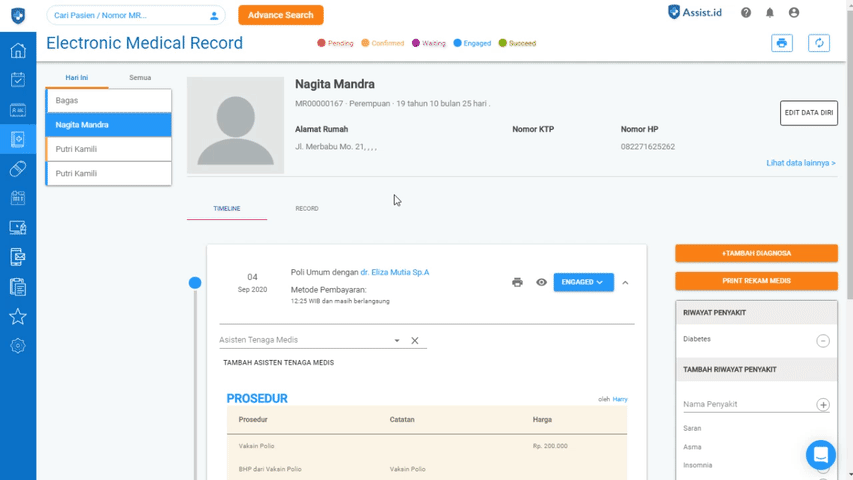
Tutorial : Cara Pendaftaran Paket Prosedur
3. Menggunakan Paket Prosedur pada Appointment Selanjutnya
Jika Pasien masih memiliki sisa atau deposit pada Paket Prosedur yang telah dibelinya, deposit tersebut bisa digunakan pada kunjungan selanjutnya selama paket tersebut belum kadaluarsa. Untuk menggunakannya, pada Modul EMR - +Tambah Prosedur - +Tambah Prosedur Deposit
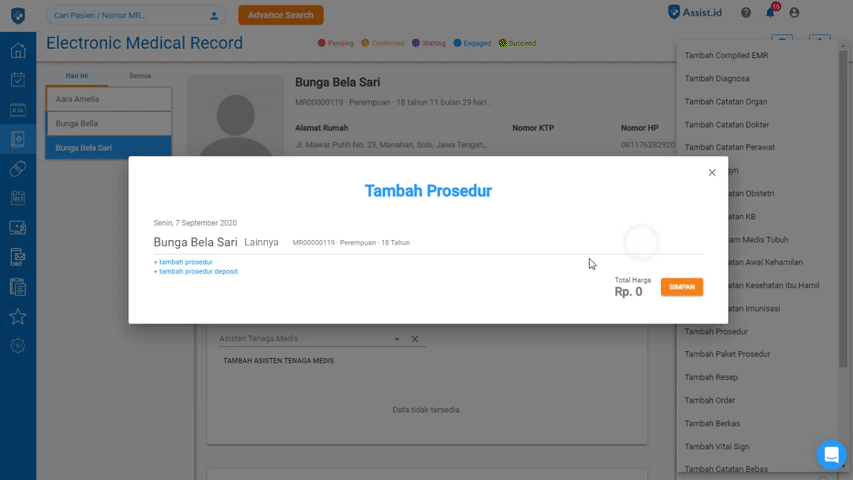
4. Refund Paket Tindakan
Fitur ini juga menyediakan layanan Refund Paket Prosedur yang sudah dibeli jika Pasien berencana tidak jadi menggunakan Paket tersebut. Refund Paket Prosedur ini bisa dilakukan apabila Paket tersebut belum digunakan sama sekali dan belum habis masa berlakunya. Anda bisa melakukan Refund Paket Prosedur ini pada Modul Office - Refund Paket
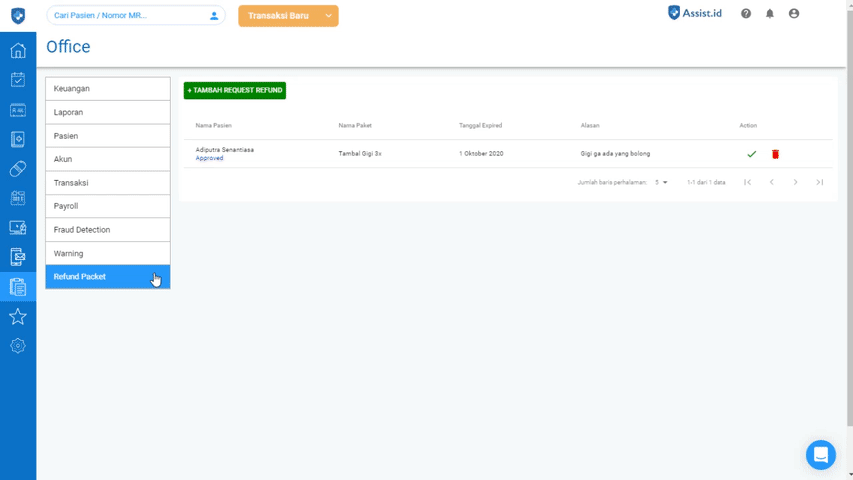
Tutorial : Cara Refund Paket Prosedur
5. Warning Kadaluarsa Paket Tindakan
Kemudian Fitur ini juga dilengkapi dengan Warning Kadaluarsa untuk Paket Tindakan, sehingga bisa membantu memberikan data dan peringatan bahwa Paket Tindakan akan habis masa berlakunya. Daftar Warning akan muncul untuk Paket yang masa berlakunya akan habis dalam 1 bulan mendatang. Anda bisa melihat Warning Paket Tindakan ini pada Modul Office.
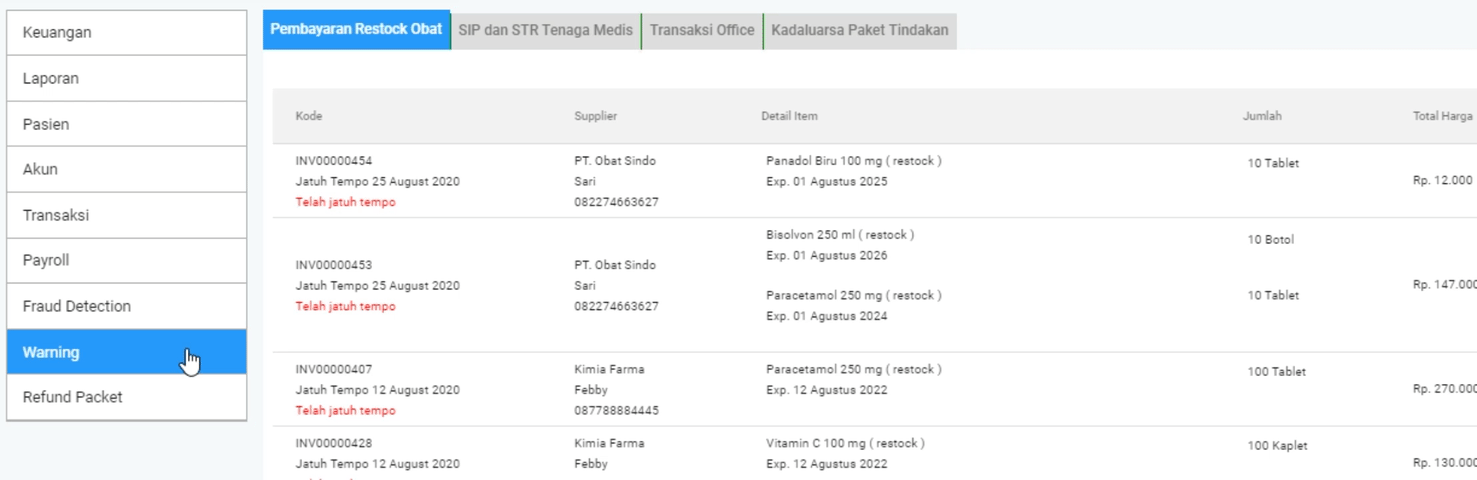
Tutorial : Cara Melihat Warning Kadaluarsa Paket Tindakan
Pendaftaran Appointment Pasien
Terdapat 2 macam update pada Fitur Pendaftaran Rawat Jalan Pasien, yaitu:
- Pendaftaran Appointment / Rawat Jalan dengan menggunakan Barcode Scanner
- Memilih Rencana Tindakan yang akan dilakukan saat Pendaftaran Appointment / Rawat Jalan
1. Pendaftaran Appointment Menggunakan Barcode Scanner
Untuk mempercepat proses pendaftaran pasien rawat jalan, sekarang ada cara yang lebih cepat selain mengetikkan nama pasien yaitu dengan cara scan barcode pada Kartu Berobat Pasien yang berisi Nomor Rekam Medis yang terdaftar di sistem menggunakan Barcode Scanner. Anda bisa melakukan Scan Barcode ini pada semua pasien yang terdaftar di Klinik Anda baiik pasien umum maupun pasien BPJS. Setelah Barcode itu discan, secara otomatis sistem langsung menampilkan data pasien tersebut.
Tutorial : Cara Pendaftaran Appointment Menggunakan Barcode Scanner
2. Memilih Rencana Tindakan atau Prosedur pada Saat Pendaftaran Appointment
Pada saat pendaftaran pasien rawat jalan, Anda bisa menanyakan langsung dan mengisi pada form pendaftaran rawat jalan mengenai Rencana Tindakan yang akan dilakukan oleh Pasien. Rencana Tindakan yang dipilih ini datanya akan terhubung ke Modul EMR dimana Dokter bisa langsung melihat bahwa pasien tersebut memilik rencana untuk melakukan Tindakan yang dipilih.
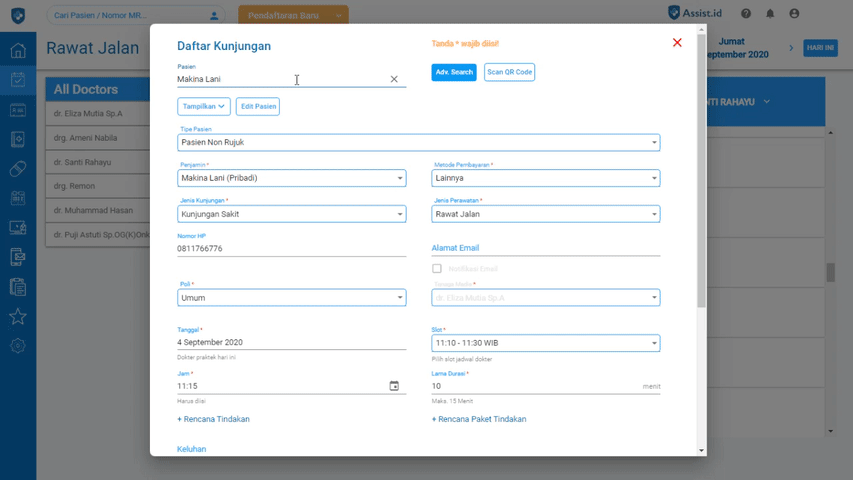
Tutorial : Cara Pendaftaran Rencana Tindakan Pasien
Fitur Advance Search
Pada update versi 3.5.6 ini, terdapat peningkatan pada fitur Advance Search. Peningkatan ini memungkinkan Anda melakukan pencarian Pasien lebih cepat dan Akurat karena sekarang Anda bisa melakukan pencarian selain berdasarkan Nama, Tanggal Lahir dan Nomor MR juga bisa menggunakan Alamat dan Nomor HP.
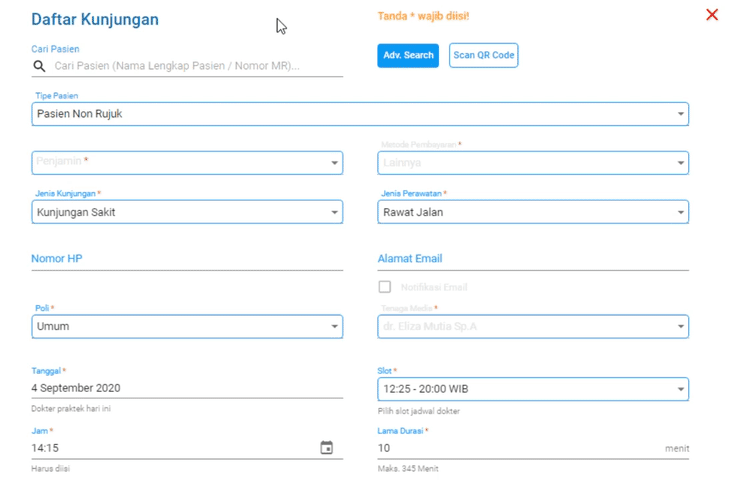
Tutorial : Cara Menggunakan Fitur Advance Search
Fitur Rekam Medis Tubuh
Fitur baru ini memberikan kemudahan untuk Tenaga Medis dalam melakukan pencatatan Rekam Medis Tubuh karena pada fitur ini Anda bisa mencatat yang dilengkapi dengan Gambar interaktif. Sehingga Catatan Rekam Medis ini menjadi lebih jelas, detail dan mudah dibaca.
Tutorial : Cara Menambah Catatan Rekam Medis Tubuh
Fitur Tenaga Medis Pembantu
Pada Modul EMR, sekarang Anda dapat menambahkan Tenaga Medis Pembantu hingga sebanyak 3 Orang.
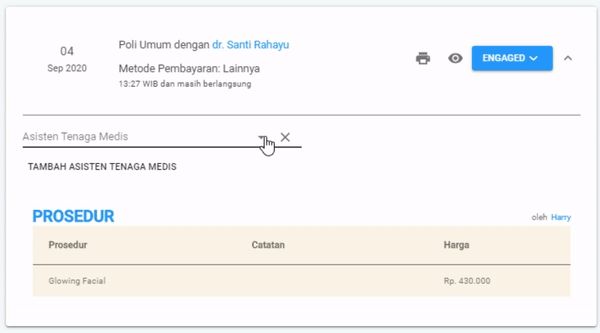
Tutorial : Cara Menambah Tenaga Medis Pembantu
Format Baru Umur Pasien
Dalam Update versi ini, Assist.id memperbarui format umur pasien yang ditampilkan. Anda bisa melihat Umur Pasien dengan Format X Tahun/X Bulan/X Hari.
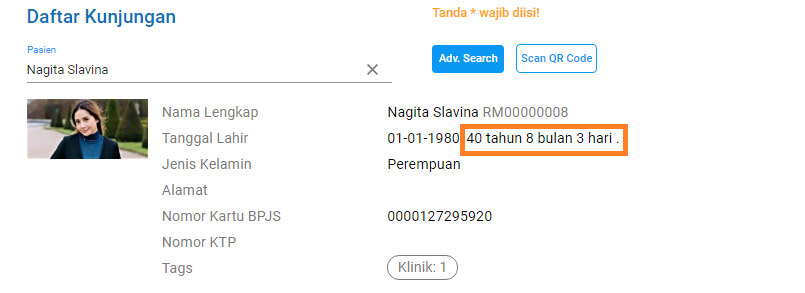
Biaya Administrasi
Fitur ini adalah untuk menambahkan Biaya Administrasi pada setiap Transaksi di Klinik. Anda bisa mengaktifkan atau menonaktifkan fitur ini sesuai dengan kebutuhan di Klinik. Selain itu juga Biaya Administrasi bisa Anda atur apakah dikenakan untuk Pasien Baru saja atau untuk Pasien Baru dan Pasien lama juga. Untuk melakukan pengaturan pada fitur Biaya Administrasi ini, Anda bisa melakukannya pada Modul Settings - General Settings - Rawat Jalan - Biaya Administrasi
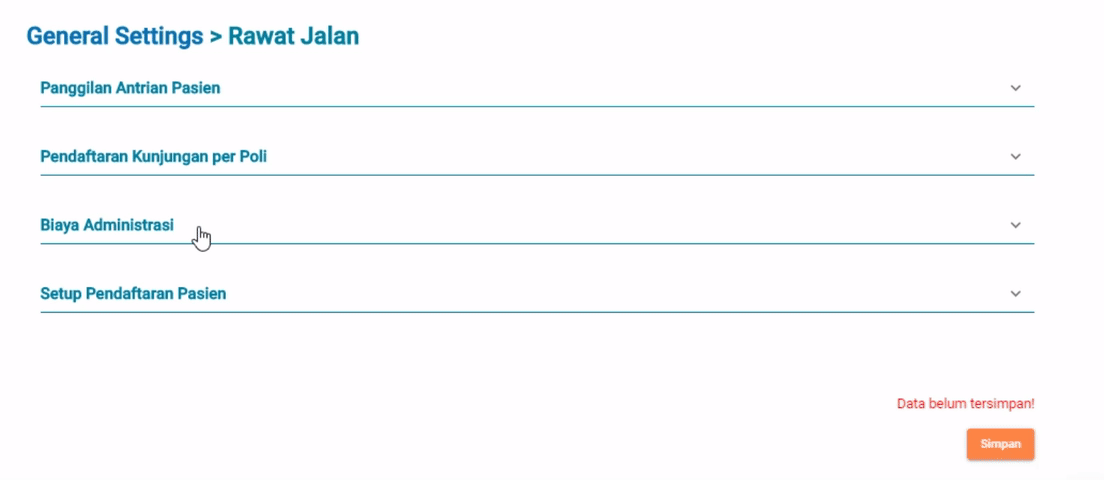
Tutorial : Cara Pengaturan Tambah Biaya Administrasi Otomatis
Ketentuan Pengisian Formulir Pendaftaran Pasien Baru
Update selanjutnya yaitu Anda dapat melakukan pengaturan kolom apa saja yang wajib diisi pada formulir pendaftaran pasien baru di Klinik. Anda bisa melakukannya pada Modul Settings - General Settings - Rawat Jalan - Setup Pendaftaran Pasien
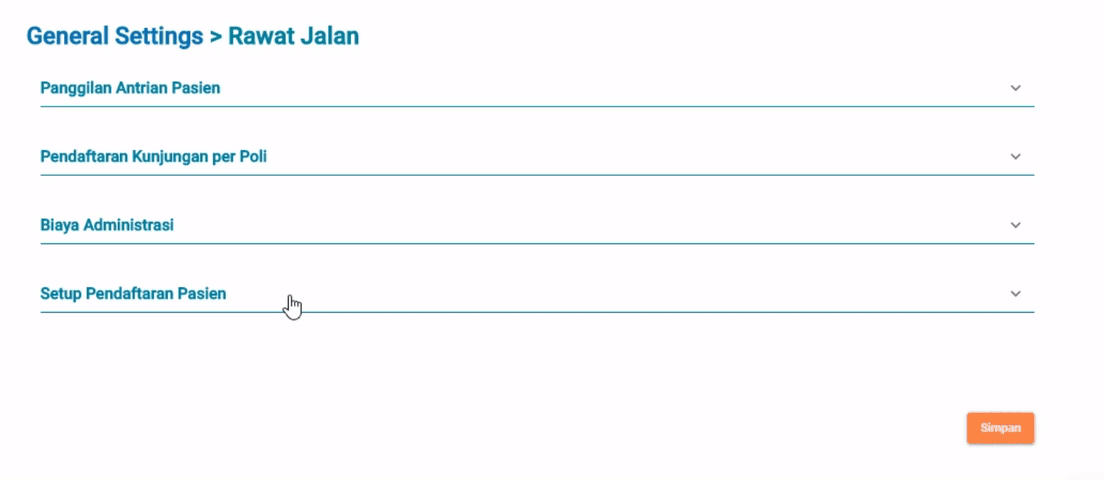
Tutorial : Cara Setting Pengisian Form Pendaftaran Pasien
Ukuran Huruf pada Print Struk
Update terakhir adalah Anda bisa mengatur ukuran Huruf yang akan dicetak pada Struk Pembayaran. Anda bisa menyesuaikannya dengan kebutuhan di Klinik. Untuk mengaturnya adalah pada Modul Settings - General Settings - Kasir - Ukuran Huruf Print Struk
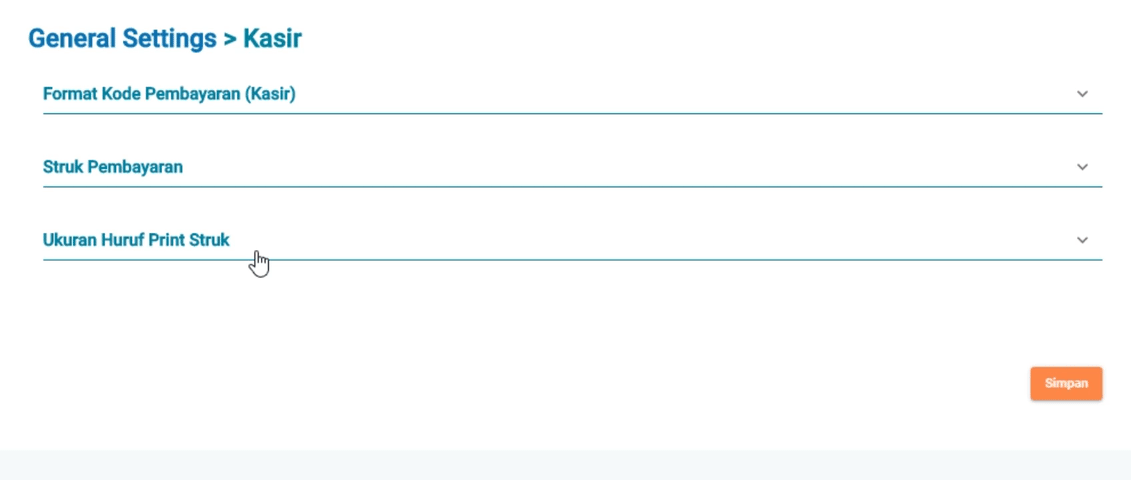
Wah seru yaaa banyak Fitur baru dalam Update Sistem Assist.id versi 3.5.5 di bulan September 2020 kali ini. Kami yakin dengan update-update ini akan semakin membantu Anda dalam mengelola Klinik lebih mudah lagi sehingga bisa memberikan pelayanan yang efektif dan maksimal. Selamat mengimplementasikan update versi ini di Klinik Anda ya. Jangan lupa untuk penjelasan selengkapnya tentang langkah-langkah pada Fitur baru ini, Anda bisa Klik link pada bagian Tutorialnya ya.. Semangat Pagi!
Informasi lebih lanjut silahkan menghubungi [Whats's App : 0821-1222-2500]
Atau kunjungi laman kami di Assist.id
Cari informasi lainnya di Kotak di bawah ini
Jika Anda memiliki pertanyaan mengenai produk atau cara penggunaannya silahkan hubungi kami melalui live chat di dalam sistem ataupun laman kami di sebelah kanan bawah. Selamat Mencoba!



